La Función de Subtotales en Google Sheets es una función muy interesante porque añade una serie de funciones muy potentes y es muy utilizada por muchos usuarios por su practicidad y potencia.
Con la función de subtotal en Google Sheets puede, por ejemplo, sumar, tomar el promedio, obtener el valor máximo del valor mínimo.
Sin embargo, es posible que se esté preguntando: ¿pero por qué usaría la función Subtotales si ya puedo hacerlo usando la suma, las funciones de media mínima máxima?
La gran diferencia que tenemos, en este sentido, es que la función Subtotales puede realizar cálculos de una suma, u otro tipo, ignorando o no los valores ocultos en una hoja de cálculo, algo que no se puede hacer usando simplemente la función suma ya que aunque oculto termina tomando y agregando valor final.
Cómo Utilizar la Función de Subtotales en Google Sheets: paso a paso
Primero, en nuestro ejemplo vamos a hacer una suma de las cifras de ventas.
Sin embargo, tenga en cuenta que tenemos datos ocultos en nuestra hoja de cálculo:
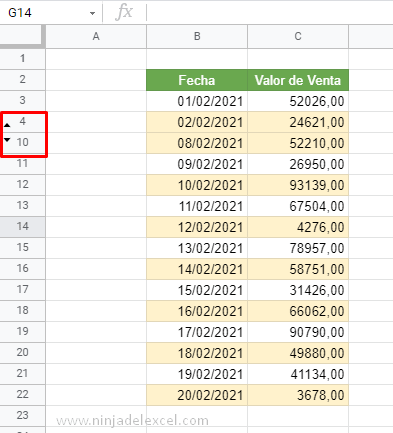
Entonces, nuestro primer paso es abrir la función Subtotales en Google Sheets. Sin embargo, al abrir la función Subtotales, Google Sheets solicitará el código de la función. Como no son visibles puedes hacer clic en saber más aparecerá una ventana al costado indicando los códigos de función ya que queremos sumar solo algunos valores que están apareciendo dejando a un lado los valores ocultos elegir el código 109:
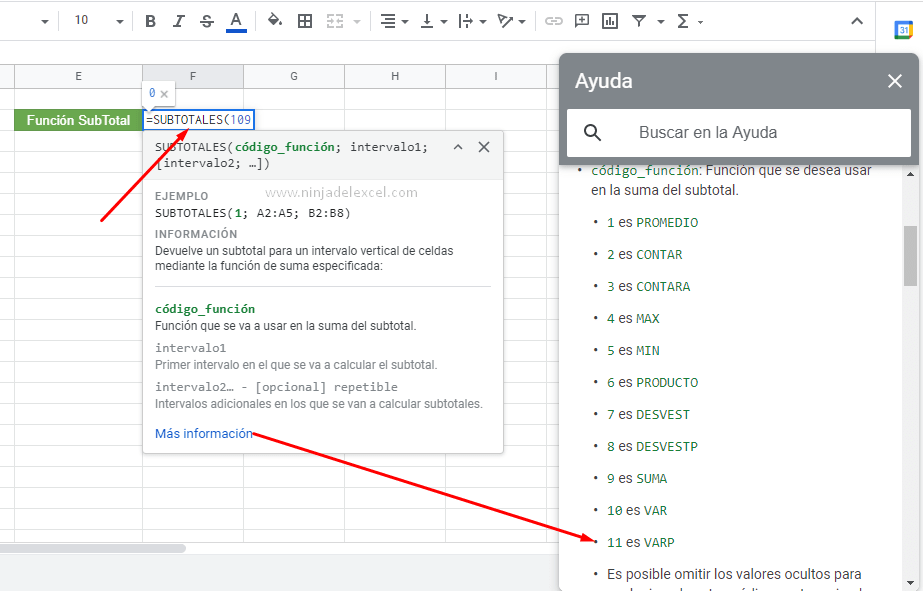
Reciba Contenido de Excel
Registre su E-mail aquí en el blog para recibir de primera mano todas las novedades, post y video aulas que posteamos.
¡Su correo electrónico está completamente SEGURO con nosotros!
Es muy importante que me agregues a la lista de tus contactos para que los siguientes E-mails no caigan en el spam, Agregue este: E-mail: [email protected]
Luego debe seleccionar el rango de datos que se agregará:
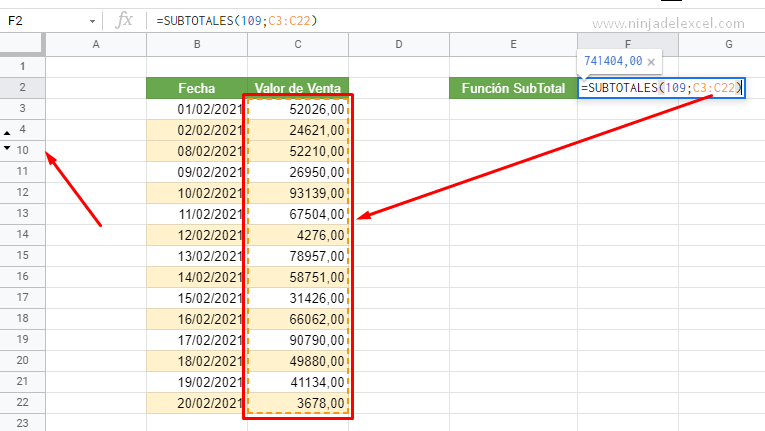
Finalmente, presione la tecla Enter para obtener el resultado:
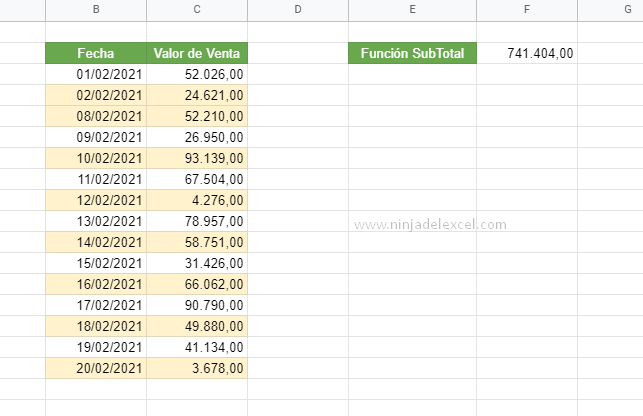
Perfecto. Ahora vamos a hacer el mismo proceso usando la función suma. Para hacerlo, debe abrir la función y luego seleccionar los datos que se sumaran:
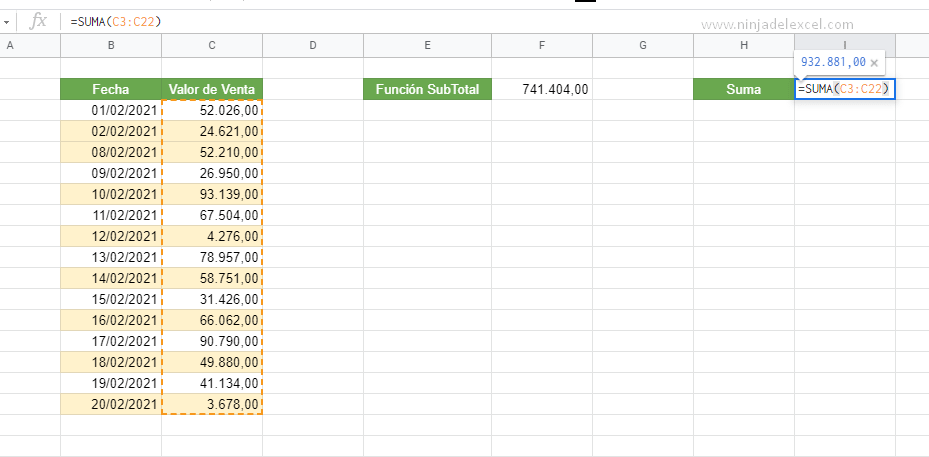
Presione inmediatamente la tecla Enter para obtener el resultado:
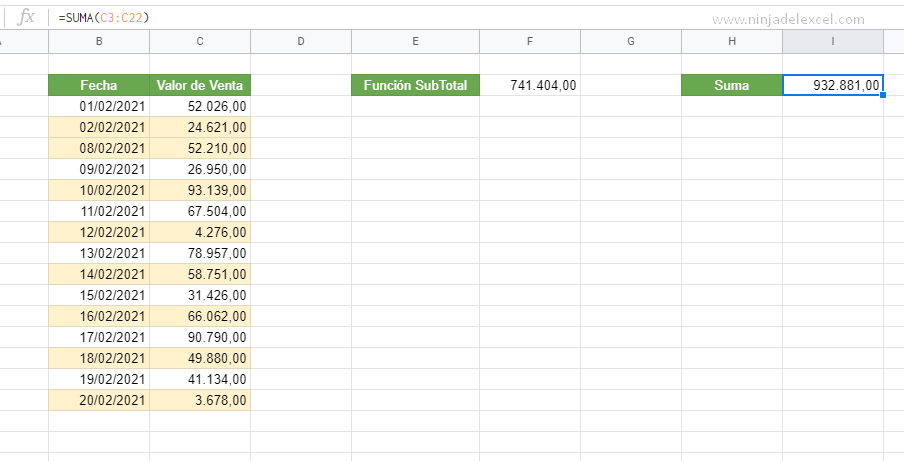
Vea que los resultados son diferentes, esto se debió a que la función Subtotales hace la suma ignorando los valores ocultos, lo cual no sucede como se mencionó anteriormente con la función suma.
Otro punto interesante de la función total shop es que también podrías usarla para hacer la misma función pero para eso cambiaría el código eligiendo en este caso el código uno.
Curso de Excel Básico, Intermedio y Avanzado:
Pronto, ¡Cursos de Excel Completo! Continúa leyendo nuestros artículos y entérate un poco más de lo que hablaremos en nuestra aulas virtuales.
Si llegaste hasta aquí deja tu correo y te estaremos enviando novedades.
¿Qué esperas? ¡Regístrate ya!
Accede a otros Tutoriales de Excel
- Cómo Calcular el Resto de la División en Google Sheets – Ninja Del Excel
- Función VF.PLAN en Google Sheets – Ninja Del Excel
- De Google Sheets a un Archivo de Texto – Ninja Del Excel
- Función FECHA.MES en Google Sheets – Ninja Del Excel
- Función SI con Tres Condiciones en Google Sheets – Ninja Del Excel
- Fecha Posteriores en Google Sheets – ¿Como calcular? – Ninja Del Excel
















